윈도우에서 여러 프로그램과 애플리케이션을 실행해 사용하다 보면 프로그램에서 알림, 팝업 이벤트가 발생했을 때 해당 프로그램의 아이콘이 주황색으로 깜빡깜빡 하는 효과가 표시되어 사용자에게 알려주는 기능이 있습니다.
크롬, 엣지 같은 브라우저에서 알림이 있거나 카카오톡 메시지를 받을 때 주로 주황색 깜빡거림 효과를 볼 수 있으며 기본적으로 7번 깜빡여 사용자가 바로 알아차릴 수 있습니다.
하지만 작업을 하다가 작업표시줄 깜빡임이 거슬릴 경우 주황색 깜빡임을 끌 수 있습니다.
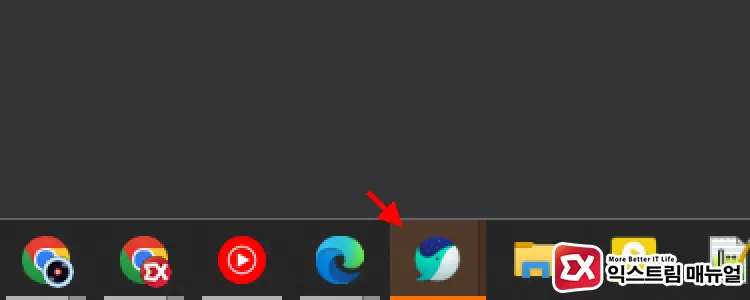
작업표시줄 주황색 깜빡임 끄기 설정 방법
주황색 깜빡임 효과를 끄려면 레지스트리 편집을 해야하는데요. 값 이름은 ForegroundFlashCount이며 깜빡이는 효과는 7번이 기본으로 적용되어 있습니다.
이 ForegroundFlashCount 값의 값 데이터를 0으로 변경하면 깜빡임을 완전히 끌 수 있습니다.
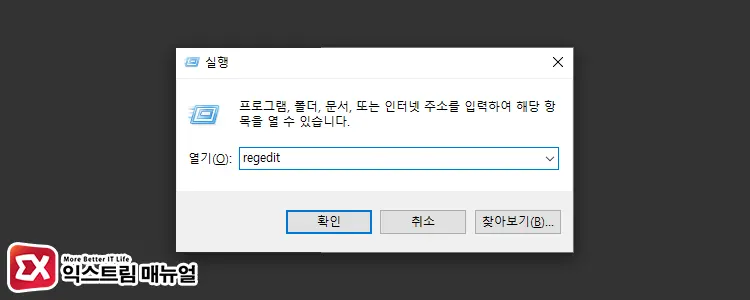
- 실행(Win+R)을 열어
regedit을 입력 후 Enter 키를 눌러 레지스트리 편집기를 실행합니다.
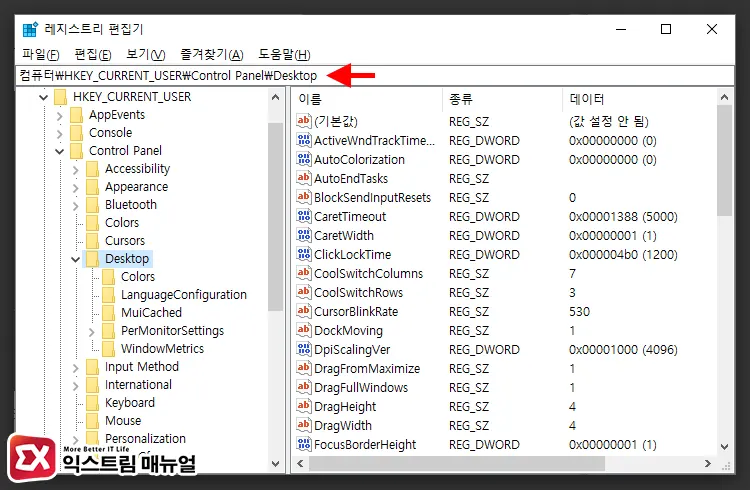
컴퓨터\HKEY_CURRENT_USER\Control Panel\Desktop- 편집기에서 위 경로를 붙여넣기 한 후 Enter 키를 눌러 이동합니다.
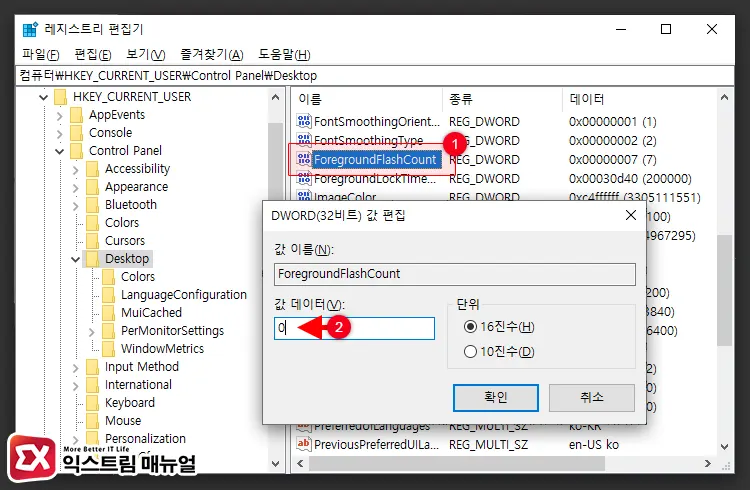
ForegroundFlashCount값을 더블 클릭한 다음 값 데이터를 0으로 변경 후 확인 버튼을 누릅니다.- 컴퓨터를 재부팅해서 변경 사항을 적용합니다.
ForegroundFlashCount 값 데이터는 주황색 깜빡임 효과를 지정하는 것으로 0은 끄기, 7은 7번 깜빡임이 적용됩니다.



